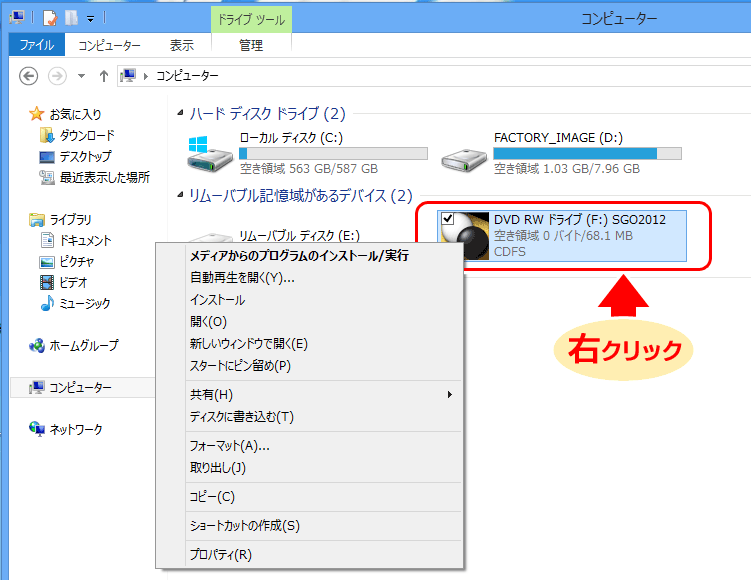① Windows8/8.1のスタート画面から「デスクトップ」のタイルをクリックしてください。
ほとんどの場合「デスクトップ」のタイルはスタート画面内左下にあります。
(デスクトップのタイルの絵柄はパソコンによって異なります。)
ほとんどの場合「デスクトップ」のタイルはスタート画面内左下にあります。
(デスクトップのタイルの絵柄はパソコンによって異なります。)
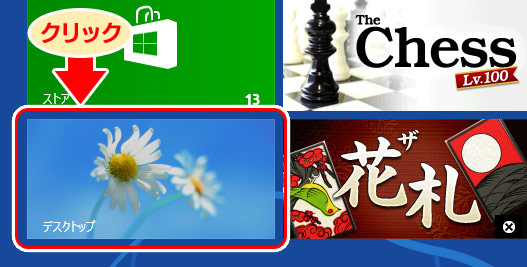

② デスクトップ画面に切り替わったらゲームのCD-ROMをパソコンにセットしてください。

③ CD-ROMをセットしてしばらくすると画面の右上に次のようなメッセージが表示されますので、メッセージ内をクリックしてください。
「DVD RW ドライブ (F:)
タップして、このディスクに対して行う操作を選んでください。」
このメッセージは数秒で消えてしまいますので、消えてしまった場合は再度CD-ROMを出し入れしてみてください。
※「DVD RW」部分や、「(F:)」部分はパソコンによって表示が異なります。
※「最強の囲碁2012」を例にしていますが、他のソフトでも手順は同様です。
「DVD RW ドライブ (F:)
タップして、このディスクに対して行う操作を選んでください。」
このメッセージは数秒で消えてしまいますので、消えてしまった場合は再度CD-ROMを出し入れしてみてください。
※「DVD RW」部分や、「(F:)」部分はパソコンによって表示が異なります。
※「最強の囲碁2012」を例にしていますが、他のソフトでも手順は同様です。


④ 続いて次の画面が表示されますので、「AUTORUN.EXEの実行」部分をクリックしてください。
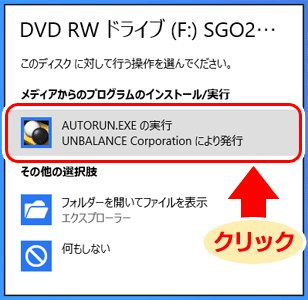

⑤ オートラン画面が表示されますので、「インストール」ボタンをクリックしてください。
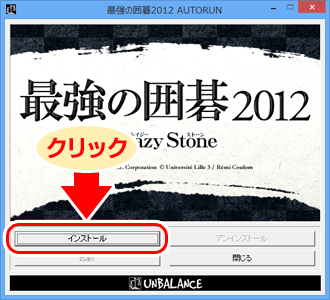

⑥ ユーザーアカウント制御の確認画面が表示されますので、「はい」をクリックしてください。
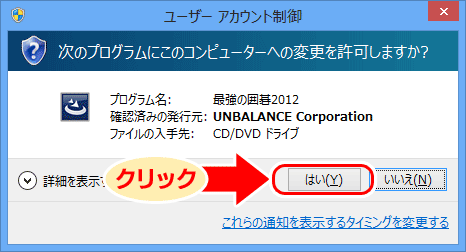

⑦ しばらくすると「ようこそ」というインストール用の画面が表示されますので、画面内の指示に従って「次へ」ボタンをクリックしてインストール作業を進めてください。
上記③、④の画面が出ない場合
⑧ デスクトップ画面左下の「エクスプローラー」の黄色いフォルダーの形のアイコンをクリックしてください。
キーボードのWindowsキーを押しながらEキーを押しても表示されます。
キーボードのWindowsキーを押しながらEキーを押しても表示されます。
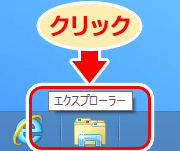 |
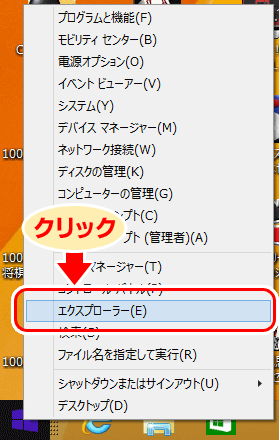 |
Windows8.1の場合は、スタートボタンを右クリックして表示されたメニューから「エクスプローラー」をクリックしても表示されます。 |

⑨ エクスプローラー画面内左側の項目から「コンピューター」をクリックしてください。
右側の表示内容が切り替わりますので、「DVD RW ドライブ (F:)」アイコンを右クリックし、表示されたメニュー内の「インストール」 をクリックしてください。
前述の⑥、⑦の順でインストール作業を進めてください。
右クリックして「インストール」が表示されない場合は、「開く」をクリックし、続いて「autorun.exe」ファイルをダブルクリックしてください。
右側の表示内容が切り替わりますので、「DVD RW ドライブ (F:)」アイコンを右クリックし、表示されたメニュー内の
前述の⑥、⑦の順でインストール作業を進めてください。
右クリックして「インストール」が表示されない場合は、「開く」をクリックし、続いて「autorun.exe」ファイルをダブルクリックしてください。